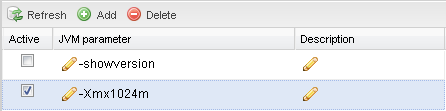Définir des paramètres de la JVM pour des tâches spécifiques
Pourquoi et quand exécuter cette tâche
Note InformationsRemarque : Seuls les utilisateurs et utilisatrices ayant le rôle et les droits d'Exploitant (Operation Manager) peuvent avoir un accès à cette page en lecture/écriture. Les autres types d'utilisateurs et d'utilisatrices auront un accès en lecture seule, ou pas d'accès, selon leur rôle. Plus tard, lorsqu'un utilisateur ou une utilisatrice de l'Administration Center ouvrira cette page, il n'aura accès qu'aux éléments pour lesquels il s'est vu attribuer des droits par l'Administrateur.
Vous pouvez définir les paramètres de la JVM de vos Jobs Talend directement dans Talend Administration Center et exécuter le Job sans avoir à le regénérer.
Pour plus d'informations concernant les options caractéristiques des lignes de commande et sur les variables d'environnement relatives à la JVM, vous pouvez consulter la liste à télécharger à l'adresse http://www.oracle.com/technetwork/java/javase/tech/vmoptions-jsp-140102.html.
Comment paramétrer la JVM pour vos Jobs Talend :
Procédure
Cette page vous a-t-elle aidé ?
Si vous rencontrez des problèmes sur cette page ou dans son contenu – une faute de frappe, une étape manquante ou une erreur technique – dites-nous comment nous améliorer !